Linux中國
如何在 WinSCP 中使用 sudo
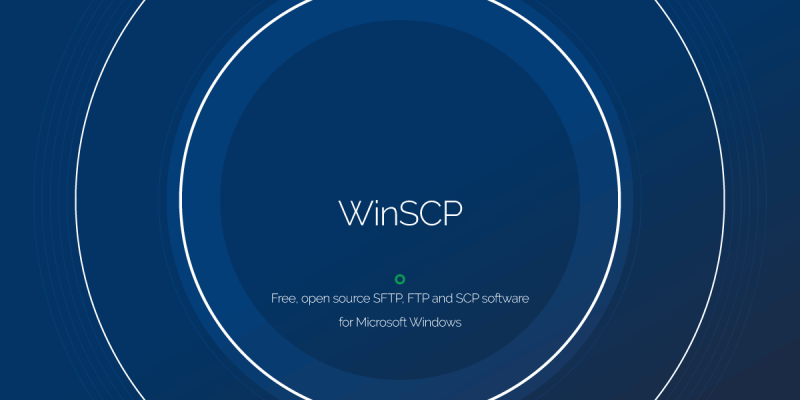
首先你需要檢查你嘗試使用 WinSCP 連接的 sftp 伺服器的二進位文件的位置。
你可以使用以下命令檢查 SFTP 伺服器二進位文件位置:
[root@kerneltalks ~]# cat /etc/ssh/sshd_config |grep -i sftp-server
Subsystem sftp /usr/libexec/openssh/sftp-server你可以看到 sftp 伺服器的二進位文件位於 /usr/libexec/openssh/sftp-server。
打開 WinSCP 並單擊「高級」按鈕打開高級設置。
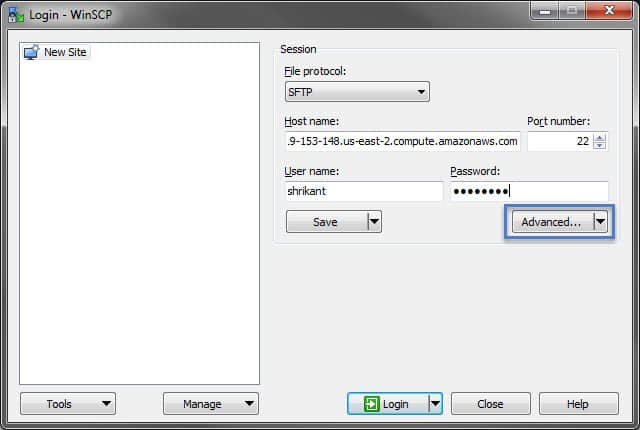
WinSCP 高級設置
它將打開如下高級設置窗口。在左側面板上選擇「Environment」下的 「SFTP」。你會在右側看到選項。
現在,使用命令 sudo su -c 在這裡添加 SFTP 伺服器值,如下截圖所示:
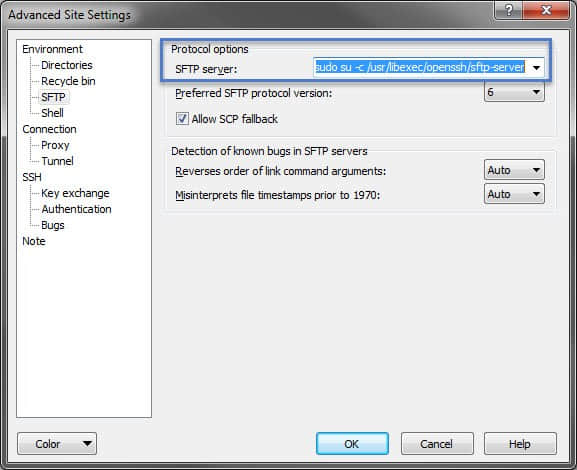
WinSCP 中的 SFTP 伺服器設置
所以我們在設置中添加了 sudo su -c /usr/libexec/openssh/sftp-server。單擊「Ok」並像平常一樣連接到伺服器。
連接之後,你將可以從你以前需要 sudo 許可權的目錄傳輸文件了。
完成了!你已經使用 WinSCP 使用 sudo 登錄伺服器了。
via: https://kerneltalks.com/tools/how-to-use-sudo-access-in-winscp/
作者:kerneltalks 選題:lujun9972 譯者:geekpi 校對:wxy
本文轉載來自 Linux 中國: https://github.com/Linux-CN/archive
對這篇文章感覺如何?
太棒了
0
不錯
0
愛死了
0
不太好
0
感覺很糟
0
More in:Linux中國
捐贈 Let's Encrypt,共建安全的互聯網
隨著 Mozilla、蘋果和谷歌對沃通和 StartCom 這兩家 CA 公司處罰落定,很多使用這兩家 CA 所簽發證書的網站紛紛尋求新的證書籤發商。有一個非盈利組織可以為大家提供了免費、可靠和安全的 SSL 證書服務,這就是 Let's Encrypt 項目。現在,它需要您的幫助
Let's Encrypt 正式發布,已經保護 380 萬個域名
由於 Let's Encrypt 讓安裝 X.509 TLS 證書變得非常簡單,所以這個數量增長迅猛。
關於Linux防火牆iptables的面試問答
Nishita Agarwal是Tecmint的用戶,她將分享關於她剛剛經歷的一家公司(印度的一家私人公司Pune)的面試經驗。在面試中她被問及許多不同的問題,但她是iptables方面的專家,因此她想分享這些關於iptables的問題和相應的答案給那些以後可能會進行相關面試的人。 所有的問題和相應的答案都基於Nishita Agarwal的記憶並經過了重寫。 嗨,朋友!我叫Nishita Agarwal。我已經取得了理學學士學位,我的專業集中在UNIX和它的變種(BSD,Linux)。它們一直深深的吸引著我。我在存儲方面有1年多的經驗。我正在尋求職業上的變化,並將供職於印度的P
Lets Encrypt 已被所有主流瀏覽器所信任
旨在讓每個網站都能使用 HTTPS 加密的非贏利組織 Lets Encrypt 已經得了 IdenTrust的交叉簽名,這意味著其證書現在已經可以被所有主流的瀏覽器所信任。從這個裡程碑事件開始,訪問者訪問使用了Lets Encrypt 證書的網站不再需要特別配置就可以得到 HTTPS 安全保護了。 Lets Encrypt 的兩個中級證書 ...






















